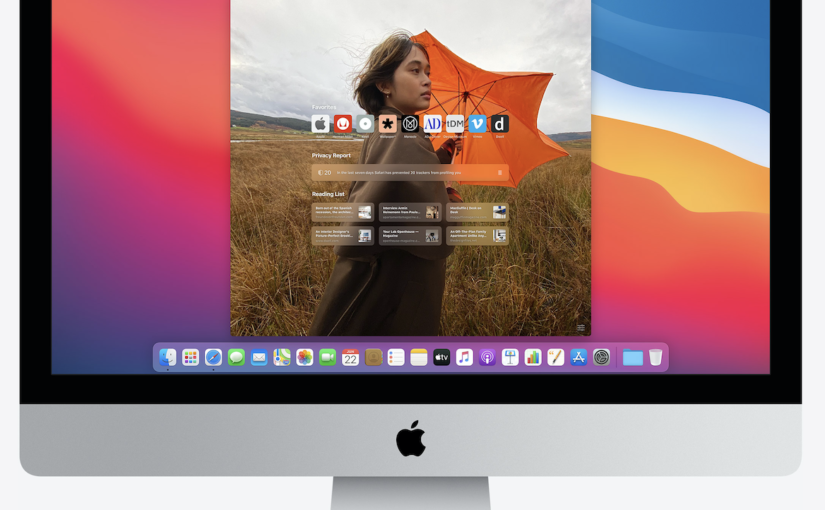Sai come installare il sistema operativo macOS su un volume APFS separato? Forse no.
Forse non ti è nemmeno chiaro che cosa significhi APFS; eppure se il tuo Mac gira con Catalina… Dovresti saperlo!
Ma niente paura: nel resto dell’articolo noi ti spiegheremo che cosa è l’APFS; e soprattutto di mostreremo come installare macOS su un volume APFS separato.
Quindi: Buona lettura!
Che cos’è l’APFS
Iniziamo a spiegare che cosa è l’APFS. Rappresenta il nuovo File System di macOS, sbarcato tra noi già da un po’, poiché i dispositivi mobili (iPad e iPhone per capirci), sono già passati al nuovo File System di Apple, ed è successo con iOS 10.3.
Adesso ti farai una nuova domanda: che cos’è il File System?
Il File System rappresenta il cuore, o meglio, le fondamenta di un sistema operativo. È lui che organizza e conserva tutti i dati che troviamo sui supporti: dischi rigidi o dischi a stato solido, esterni o interni. È lui che si occupa di attribuire il nome a ogni singolo file, di piazzarli nelle cartelle, di permetterne l’accesso, la conservazione (in modo che si possano ritrovare esattamente dove li abbiamo lasciati!). Questa “magia” su macOS è gestita dal Finder, che è l’interfaccia usata dal File System per far sì che gli utenti possano lavorare con facilità con i loro file.
Sino a ieri i computer Mac usavano il File System HFS + (o Plus), sbarcato tra di noi nel lontano 1998 ma erede dell’HFS, presentato nel settembre del 1986. Per tutti questi anni ha svolto più o meno decorosamente il suo dovere, ma qualche anno fa il fondatore di Linux, Linus Torvalds, lo aveva liquidato come il peggior File System mai creato.
Ora è arrivato tra noi l’APFS: le ragioni che hanno condotto Apple a creare questo nuovo File System? Innanzitutto avere una “base” uniforme per tutti i suoi dispositivi. Che siano computer, iPhone, iPad, watchOS o ancora tvOS, tutti si baseranno su APFS. Ma i vantaggi sono anche e soprattutto per l’utente.
Innanzitutto è a 64 bit, il che significa che può gestire una montagna di file. Ma quanti? Qualcosa come 9.000.000.000.000.000.000 di file. Impressionante, vero?
La duplicazione di file sarà decisamente migliore: per quale motivo? Perché l’APFS adotta la clonazione dei dati, e duplicare un file di 10 GB non richiederà più 10 GB di spazio. Il sistema si limiterà a creare un clone di quel file contenente i metadati, e alcune altre informazioni come i permessi (chi ha diritto di fare cosa). Solo quando il file sarà modificato, sarà necessario occupare dello spazio sul disco, e i nuovi elementi ovviamente, sostituiranno quelli vecchi. In questo modo sarà anche possibile avere diverse versioni di uno stesso documento, senza che questo abbia delle ripercussioni significative sullo spazio del disco. Da tenere però presente che l’eliminazione di un file di 5 GB, per esempio, non produrrà un guadagno di spazio su disco di 5 GB.
Apple ha spiegato che una delle caratteristiche dell’APFS è di generare degli “snapshot”, o istantanee, del disco, in un preciso momento. È evidente lo scopo di tutto questo: produrre una copia, da usare in caso di bisogno, del sistema operativo in modalità solo lettura. Tutto questo non produrrà alcun impatto, né rallentamenti di sorta, nell’uso del computer.
Adesso però veremo finalmente un altro pregio di questo File System
Come installare macOS su un volume APFS separato
Si sa: spesso, e per le ragioni più differenti, è necessario installare una versione di macOS precedente a quella attualmente disponibile. Oppure, visto che è disponibile la beta di Big Sur, si desidera appunto installarla per vedere le novità. Tutto questo con il File System APFS è semplicissimo; e non è un modo di dire! Sì, perché se tu installi macOS su un volume aggiuntivo del tuo disco di avvio, potrai passare da questa versione di macOS a quella presente nell’altro volume (e/o viceversa), come se le versioni fossero installate su dischi separati. E i vantaggi non finiscono qua.
Infatti, non sarà necessario riservare dello spazio per il nuovo volume dal momento che le dimensioni si regolano automaticamente per adattarsi ai tuoi contenuti.
Perché tutto questo accada devi avere almeno macOS High Sierra o versioni successive e naturalmente il disco di avio del tuo Mac deve essere APFS. Come fare per saperlo? Semplice: seleziona il disco di avvio presente sulla Scrivania del tuo Mac; premi Comando-I e osserva la voce “Formato”.

Se vedi appunto APFS, potrai procedere. Vediamo adesso come. (Inutile specificare che prima di procedere devi fare il backup del tuo Mac con Time Machine. Leggi il nostro articolo dedicato all’uso di Time Machine).
Ora procediamo.
- Apri l’applicazione Utility Disco, che si trova nella cartella Utility all’interno della cartella Applicazioni
- nella barra laterale, seleziona il volume APFS
- scegli Modifica > Aggiungi volume APFS dalla barra dei menu oppure fai clic sul segno di addizione che vedi nella barra degli strumenti di Utility Disco
- digita un nome di tua scelta per il nuovo volume APFS, e fai clic sul comando Aggiungi
- ora Utility Disco dovrebbe mostrare il nuovo volume nella barra laterale. Il nuovo volume comparirà anche nel Finder (sulla Scrivania insomma), come se fosse un disco separato. Chiudi Utility Disco
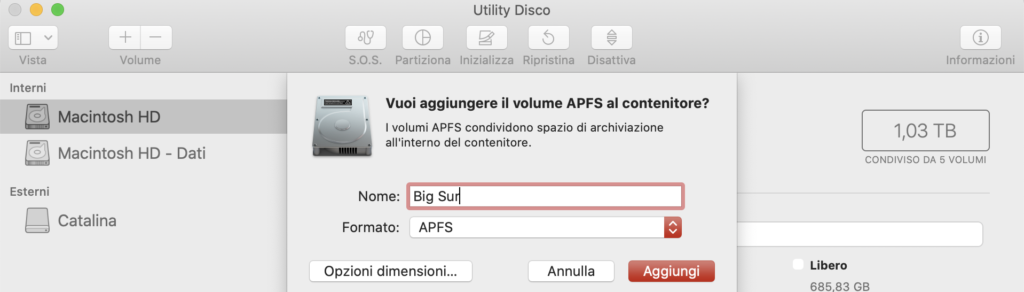
Hai quindi creato un nuovo volume sul quale potrai installare (per esempio), Big Sur oppure un’altra versione di macOS. Tutto il resto è piuttosto semplice. Se desideri appunto installare Big Sur, devi essere iscritto al programma di Apple dedicato alla beta del suo sistema operativo. Ricorda che anche se è una beta pubblica, resta una beta: i malfunzionamenti, la perdita dei dati, possono essere un’eventualità tutt’altro che rara. Fallo solo se ti rendi conto di quello… che fai.
L’installazione di una beta non si discosta molto dall’installazione di una versione “definitiva” del sistema operativo.
Come passare da una versione all’altra di macOS
Ora vedremo come si passa da una versione all’altra di macOS. Nel nostro esempio, abbiamo Catalina; e Big Sur, come se fossero due volumi separati ma in realtà sono su uno solo: una grande comodità.
Ma come si fa a passare da un sistema operativo all’altro?
- Per prima cosa, scegli menu Apple > Preferenze di Sistema e poi il Disco di Avvio, quindi fai clic sul lucchetto in basso a sinistra e inserisci la password di Amministratore (se necessaria)
- seleziona il volume che vuoi utilizzare, quindi fai clic su Riavvia. Nient’altro!
Come vedi, tutto si svolge con estrema facilità.